Sådan bruger du e-Boks
Generelt
Du skal bruge e-Boks for at kunne læse din digitale post. Det er gratis, det eneste der skal til er, at du har et MitID. På denne side finder du vejledninger til, hvordan du opretter dig som bruger, og hvordan du anvender e-Boks.
Første gang du logger på e-Boks
Første gang du logger på e-Boks, skal du gøre følgende:
- Gå ind på hjemmesiden www.e-Boks.dk
- Vælg ’Ny bruger’
- Vælg ’Opret privat’
- Bruge dit MitID til at logge på og oprette en bruger
Oprettelse af adgang til børns e-Boks
Hvis dine børn er under 15 år, kan de blive tilmeldt e-Boks, hvis de:
- Modtager lønsedler i e-Boks som en del af et ansættelsesforhold
- Modtager kontoudtog som en del af en aftale med banken
Hvis de opfylder et af kriterierne, kan e-Boks hjælpe med at etablere en læseadgang til barnets e-Boks fra forælderens e-Boks.
Bemærk
Adgangen kan kun etableres for allerede eksisterende brugere. Hvis dine børn ikke allerede modtager post fra en privat afsender, kan e-Boks ikke oprette adgangen.
For at oprette adgang til dit barns e-Boks, skal du udfylde den formular, der følger linket forneden og vedhæfte relevant dokumentation:
Etablering af adgang til e-Boks for unge under 15 år
Sådan logger du ind på e-Boks
For at logge ind på e-Boks, skal du:
- Gå ind på hjemmesiden www.e-Boks.dk eller appen e-Boks via din mobil eller tablet
- Klik på ’Log på privat’
- Bruge dit MitID til at logge på
Sådan vælger du sprog
Hvis du ønsker at skifte sprog til grønlandsk på e-Boks, skal du først logge på med dit MitID. Herefter skal du gøre følgende:
1. Hvis du ikke kan se bunden af siden, scroller du ned, indtil du kan se bunden.
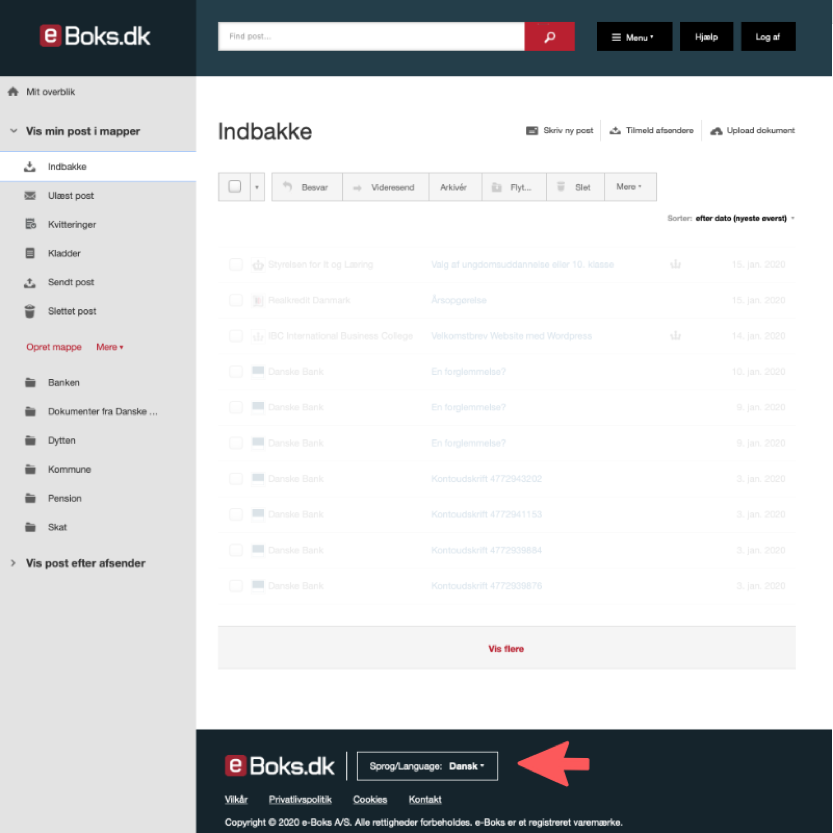
2. Til højre for e-Boks-logoet har du mulighed for at vælge sprog. Du skal stille din markør på firkanten og klikke på musen, så der kommer en liste ned.
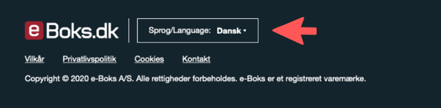
3. Ryk markøren hen på listen og scrol med musen for at finde det sprog, du ønsker. Du finder grønlandsk nederst på listen.
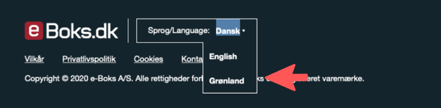
Tilmelding og afmelding af afsendere
Tilmelding af afsendere
Du kan tilmelde nye afsendere eller yderligere meddelelsestyper fra afsendere, du allerede er tilmeldt. Din accept af at modtage post digitalt fra en afsender er et grundlæggende vilkår og sker enten gennem automatisk tilmelding til offentlige myndigheder, indirekte gennem virksomheder du er kunde hos, eller ved at du selv foretager tilmelding.
Du tilmelder en afsender på følgende måde:
- Vælg fanebladet ’Tilmeldinger’
- Søg efter afsenderen eller vælg en kategori fra oversigten
- Find og vælg den afsender, du ønsker at tilmelde, ved at klikke på afsenderen
- Du får nu vist afsenderen og evt. meddelelsestyper
- Klik på ’Tilmeld’
Du har nu tilmeldt dig modtagelse af digital post fra pågældende afsender. Gentag proceduren for alle de afsendere du gerne vil tilmeldes.
Oversigt over tilmeldinger
Når du går ind på fanen ’Tilmeldinger’, kan du klikke på ’Mine tilmeldinger’ for at få vist en oversigt over, hvilke afsendere du er tilmeldt og dermed modtager digital post fra.
Bemærk
Der kan være afsendere, som kræver, at tilmelding sker direkte via dem og ikke her på siden. Det vil du få besked om, når du forsøger at tilmelde dig afsenderen. Herefter skal du kontakte afsenderen for at få oplyst, hvordan tilmelding skal ske.
Hvis du modtager post, som for eksempel din lønseddel, uden at du har tilmeldt dig post fra afsenderen, skyldes det, at arbejdsgiveren har valgt at udsende posten digitalt og har indgået aftale med dig om dette ad anden vej. Aftalen kan for eksempel være etableret som en del af din ansættelseskontrakt, din netbank-aftale eller lignende. Hvis du har spørgsmål i denne forbindelse, skal du kontakte afsenderen.
Afmelding af afsendere
Du kan framelde modtagelse af post fra en afsender - enten alt fra afsenderen eller en bestemt slags post. Du skal være opmærksom på, at noget post kan være obligatorisk at modtage for eksempel lønsedler, som derfor ikke kan afmeldes.
Du afmelder en afsender på følgende måde:
- Vælg fanebladet ’Tilmeldinger’
- Klik på ’Frameld’ ud for den afsender, du ikke ønsker at modtage digital post fra
- Marker de typer af post, du ikke ønsker at modtage digitalt
Få besked ved ny post
For at sikre at du læser din post, får du en e-mail, når der er ny post. Mailen om ny post sendes til den eller de e-mailadresser, der er angivet under Menu og derefter Profil. Der kan angives op til to e-mailadresser.
Ønsker du ikke at få besked fra bestemte afsendere, skal du:
- Gå ind på ’Menu’ og vælg ’Besked om ny post’
- Finde afsenderen du ikke ønsker at modtage besked om
- Fjern det flueben, der står markeret
Muligheden for at sende SMS, når der er ny post kan ikke benyttes i Grønland på nuværende tidspunkt.
Skab overblik med mapper
For at gøre din post mere overskuelig, kan du sortere din post i mapper.
1. Opret mappe i menu-feltet til venstre
2. Navngiv mappen og klik på OK
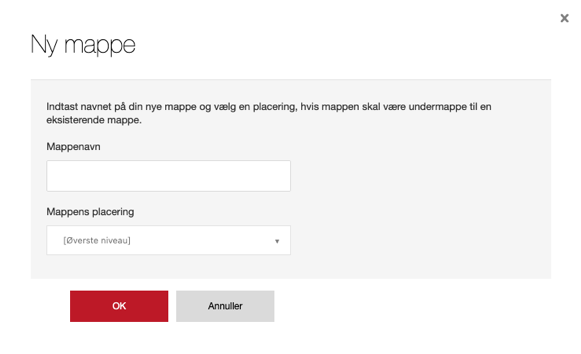
Du kan nu flytte din post til mappen:
1. Markér den post, du vil flytte, med et flueben til venstre for posten
2. Klik på ’Flyt’ på fanen over dokumentet og vælg hvilken mappe, det skal flyttes til
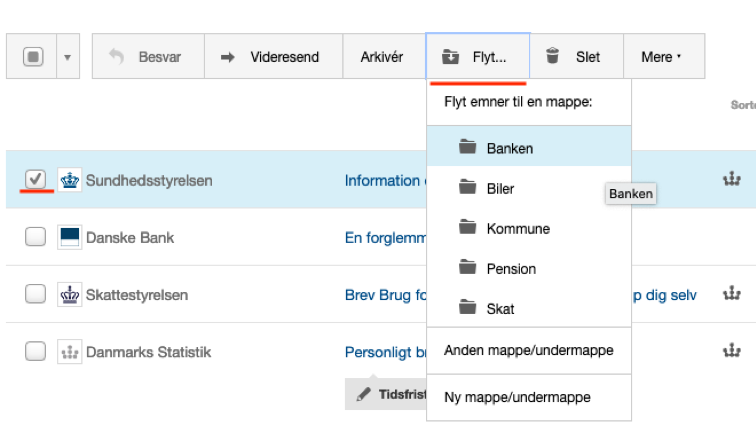
Håndtering af dokumenter i e-Boks
Du kan håndtere dine dokumenter i e-Boks på forskellige måder.
Åbn et dokument
Når du har åbnet din indbakke i e-Boks, skal du med musen klikke på feltet for den post, du ønsker at læse. Herefter åbner dokumentet automatisk.
Videresend et dokument
Du kan videresende den modtagne post i e-Boks enten til en anden e-Boks modtager eller til en almindelig e-mailadresse. Følg de to steps:
1. Åbn dokumentet du gerne vil videresenere
2. Klik på ’Videresend’ på fanen over dokumentet
3. Indtast navnet på modtagerens e-Boks og/eller e-mailadresse, skriv en besked og klik på ’Send’.
Flyt og arkivér post automatisk
Du kan oprette regler, så din post i e-Boks automatisk flyttes eller arkiveres.
Flyt al din post automatisk:
1. Klik på ’Menu’ øverst
2. Vælg ’Post fra virksomheder’ eller ’Post fra det offentlige’
3. Klik på ’Arkiveringsregler’
4. Klik på ’Opret generel regel’
5. Vælg den mappe du ønsker, din post skal flyttes til
6. Vælg om posten skal flyttes automatisk eller manuelt
7. Klik på ’Gem’
Flyt post fra bestemte afsendere:
1. Klik på ’Menu’ øverst
2. Vælg ’Post fra virksomheder’ eller ’Post fra det offentlige’
3. Klik på ’Arkiveringsregler’
4. Klik på ’Opret regel baseret på afsender’
5. Søg efter og vælg den afsender du vil oprette en regel for
6. Under ’Angående’ vælger du, hvilken type post du vil oprette en regel for
7. Under ’Flyt post til mappen’, vælger du den mappe, som du vil flytte posten til
8. Under ’Flyt posten’, vælger du, om posten skal flyttes automatisk eller manuelt
9. Klik på ’Gem’
Upload dine egne dokumenter
Du har mulighed for at opbevare dine personlige dokumenter i e-Boks. Det kan være dåbsattest, vielsesattest, uddannelsespapirer eller lignende. Du gør følgende:
1. Gå ind under fanen ’Post fra virksomheder’ og tryk på ’Upload dokument’ som ligger til yderst højre på linje med ’Indbakke*
2. Klik på ’Choose file’ og find det dokument på din computer, som du ønsker at gemme i e-Boks
3. Klik på ’Tilføj en fil’ og find det dokument, du vil uploade
4. Klik på ’Upload’
Nu er dokumentet i din indbakke. Ønsker du at gemme den i en mappe følger du vejledningen til Skab overblik med mapper.
Giv fuldmagt til læseadgang til andre
Du kan give andre fuldmagt til læseadgang til den post, du modtager i e-Boks. Uanset om du er fuldmagtsgiveren eller fuldmagtshaveren, skal du have et CPR-nummer eller et CVR-nummer for at kunne give eller få læseadgang.
Forskellen på fuldmagtsgiver og fuldmagtshaver:
- En fuldmagtsgiver er en person/virksomhed, der giver en anden adgang til sin e-Boks postkasse.
- En fuldmagtshaver er en person/virksomhed, der får adgang til en andens e-Boks postkasse.
Hvis du ønsker at give andre fuldmagt til at læse din post, gør du følgende:
- Log ind på www.e-boks.dk
- Tryk på ’Menu’
- Under ”post fra virksomheder” trykker du på ’Adgange’ (findes under overskriften ”Indstillinger”)
- Tryk på ’Giv andre adgang’
- Skriv navn og CPR-nummer på personen, som skal have adgang og en sikkerhedskode, som du selv bestemmer. Koden skal sikre, at adgangen ikke gives til den forkerte person, hvis CPR-nummer for eksempel er indtastet forkert
- Personen, du har givet adgang, skal nu logge ind og aktivere sin adgang op følgende måde:
- Tryk på ’Menu’
- Under ”Post fra virksomheder” skal de trykke på ’Adgange’ (findes under overskriften ”Indstillinger”)
- Tryk på knappen ’Accepter’
- Indtast den sikkerhedskode, som blev tastet ind ved oprettelsen, og adgangen vil nu være aktiveret
- Posten kan ses ved at trykke på Mit overblik.
Hvis du ønsker at fjerne andres fuldmagt til at læse din post, gør du følgende:
- Log ind på www.e-boks.dk
- Tryk på ’Menu’
- Under ”Post fra virksomheder” trykker du på ’Adgange’ (findes under overskriften ”Indstillinger”)
- Tryk på ’Slet’ ud for den person, som du ikke ønsker, skal have adgang til din post mere
- Tryk på ’OK’ for at bekræfte, at adgangen skal slettes
Sådan afmelder du e-Boks eller Digital Post
Hvis du ikke længere ønsker at modtage post i e-Boks, kan du afmelde dig e-Boks. Der er dog visse begrænsninger i forbindelse med en eventuel afmelding.
Afmelding af e-Boks
- Tryk på ’Menu’ for at afmelde modtagelse af post fra private afsendere som banker, forsikringsselskaber etc.
- Tryk på ’Indstillinger’
- Vælg ’Afmeld e-Boks’
- Klik på ’Afmeld e-Boks
- Afmelding kan først foretages, efter at du har slettet al post fra e-Boks. Husk også at slette posten fra Papirkurven.
Bemærk, at der er pengeinstitutter og andre afsendere, som kræver, at du bruger e-Boks som en del af den aftale, du har med afsenderen. Henvendelser om dette skal ske til den pågældende afsender.
Afmelding af Digital Post
Der findes en mulighed for generel fritagelse fra Offentlig Digital Post. Hvis du til trods for hjælp og vejledning ikke kan benytte digital post, kan du blive fritaget ved at møde op personligt på borgerservice, eller bygdekontoret i den kommune, du bor i.
Hvis du lever op til de opstillede kriterier for fritagelse og ønsker at blive fritaget, skal du afgive en erklæring om dette på borgerservice. I tilfælde af at du ikke selv kan møde op på borgerservice, vil det være muligt for en anden person, for eksempel en pårørende, at afgive erklæringen for dig.
Læs mere om hvordan du kan ansøge om fritagelse fra tilslutning til Offentlig Digital Post under ‘Ansøgning om fritagelse fra tilslutning til Offentlig Digital Post’
